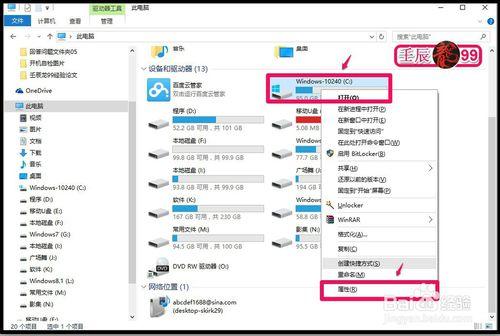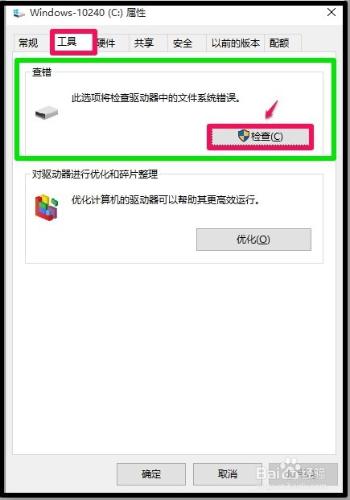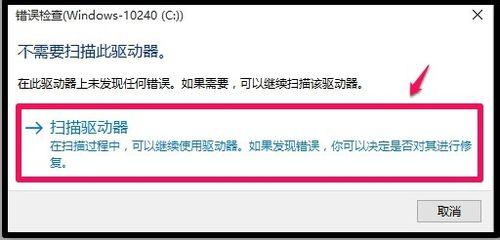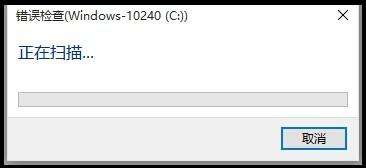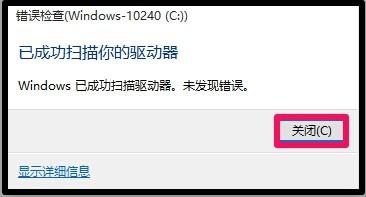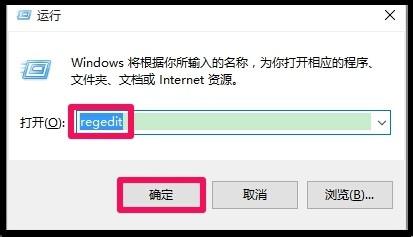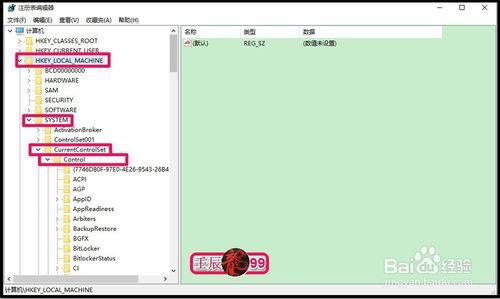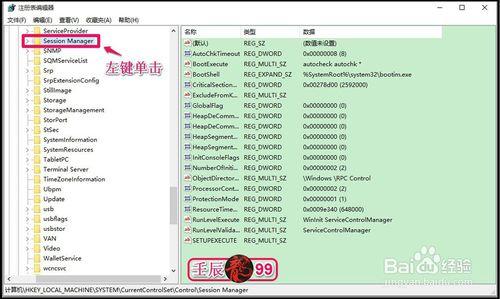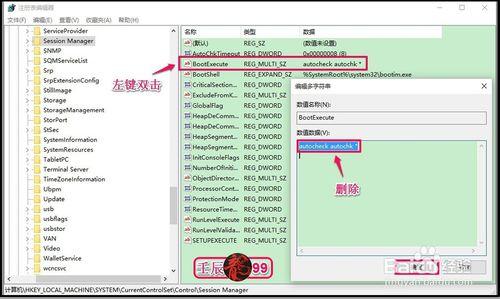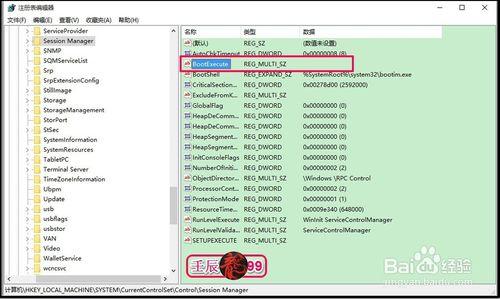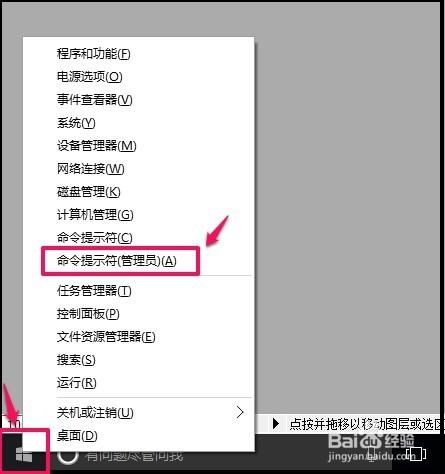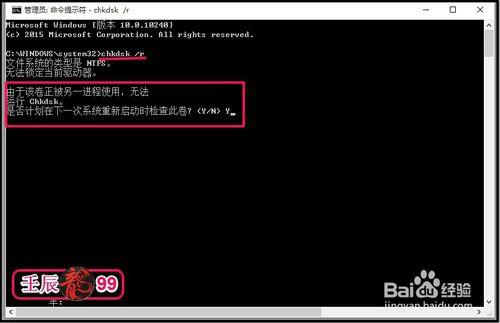我的計算機安裝的是Windows10的10240版系統,今天開機時出現了開機自檢的現象,電腦出現開機自檢的原因可能有兩個,一是昨晚停電時電腦關機,二是500G的硬盤可能出現了磁盤邏輯錯誤,如果解決電腦開機自檢的問題呢?
工具/原料
硬件:電腦
操作系統:Windows10
方法/步驟
電腦開機自檢的主要原因有:
1)強行關機,即不按操作程序關機(點擊開始 - 關機),有的是長按開機鍵關機,或者是斷開電源關機;電腦在使用過程中,由於外部原因(斷電)而致使電腦關機,導致系統盤產生錯誤文件;
2)電腦硬盤出現壞道或磁盤邏輯錯誤;
3)電腦中了病毒致使註冊表被強制修改等。
修復Windows10系統電腦開機自檢的方法:
步驟:
第一步:檢查磁盤是否有錯誤。
等待自檢完成後進入系統桌面,進入資源管理器,右鍵點擊c:\盤 - 屬性;
在打開的Windows-10240(C:\)屬性窗口,點擊:工具,在工具標籤下的查錯項點擊:檢查(C);
在彈出的錯誤檢查C:\的對話框中,提示了“不需要掃描此驅動器”,但穩重起見,還是檢查一下,點擊:掃描驅動器;
正在進行磁盤錯誤掃描,稍候;
經過3分鐘左右的掃描,彈出對話框:Windows已成功掃描驅動器,未發現錯誤。點擊:關閉;
用同樣的方法對電腦的所有磁盤都進行了一次掃描,最後都為:Windows已成功掃描驅動器,未發現錯誤。說明硬盤沒有問題(因前次用魯大師檢測硬件時提示500G硬盤有問題,需要備份數據,所以懷疑硬盤可能有問題)。
第二步:修改註冊表值,禁止電腦開機自檢。
硬盤沒有什麼問題,但出現了電腦開機自檢的現象,那就應該是電腦在操作過程中中斷了電源的問題,不妨修改一下注冊表值,禁止電腦開機自檢好了。
註冊表路徑:
HKEY_LOCAL_MACHINE\SYSTEM\CurrentControlSet\Control\Session Manager
步驟:
右鍵點擊開始,在右鍵菜單中點擊:運行 - 輸入:regedit,再點擊確定或者按下鍵盤上的回車(Enter)鍵,打開註冊表編輯器;
在打開的註冊表編輯器窗口,依次展開:HKEY_LOCAL_MACHINE\SYSTEM\CurrentControlSet\Control;
在Control的展開項中找到:Session Manager,左鍵單擊:Session Manager;
我們在Session Manager對應的右側窗口找到:BootExecute,左鍵雙擊:BootExecute,在打開的編輯多字符串對話框中把BootExecute的數值數據清空,再點擊確定;
點擊確定後,BootExecute的數值數據為空,退出註冊表編輯器,此時系統開機自檢項被人為地禁用了。
另外檢查修復磁盤錯誤,我們可以右鍵點擊系統桌面左下角的開始,在打開的菜單中點擊:命令提示符(管理員)(A),打開管理員命令提示符窗口;
在打開的管理員命令提示符窗口輸入:chkdsk /r命令,回車,當出現“由於該卷正被另一進程使用,無法運行chkdsk /r,是否計劃在下一次系統重新啟動時檢查此卷?
以上即:修復Windows10系統電腦開機自檢的方法,供需要的朋友們參考。